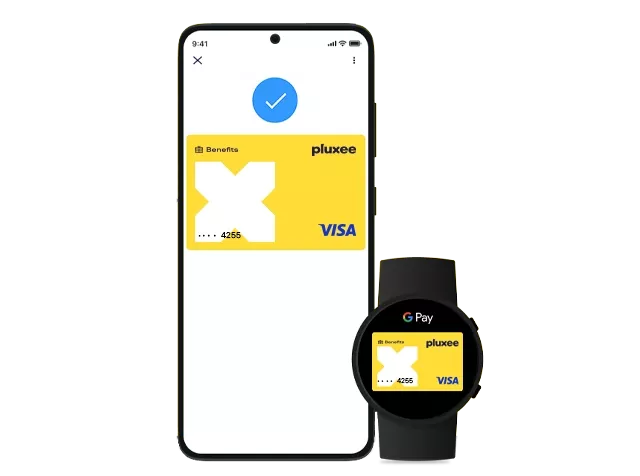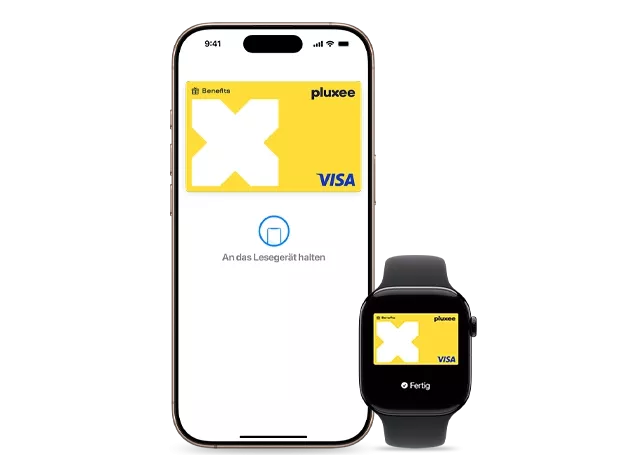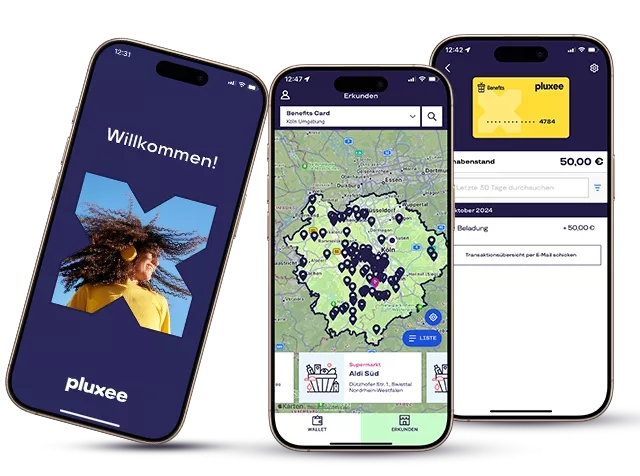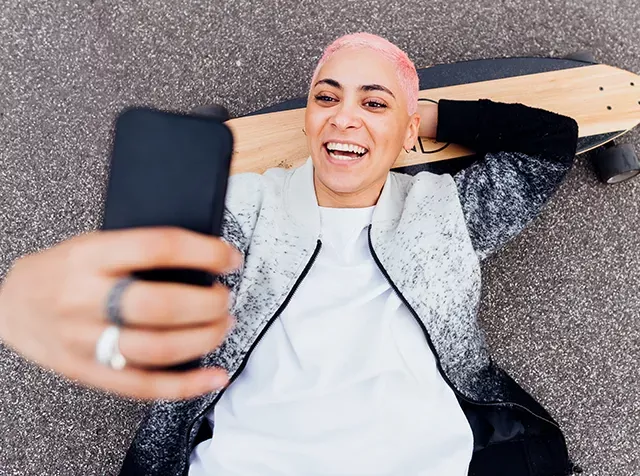Du hast von deinem Unternehmen die Pluxee Benefits Card erhalten? Fantastisch! Nutz' gleich die Möglichkeit deinen Benefit auch für Zahlungen mit dem Smartphone und der Smartwatch zu verwenden, indem du in der Pluxee App das mobile Bezahlen einrichtest!
Denn ab sofort kannst du mit Google Pay und Apple Pay deine Pluxee Benefits Card für's mobile Zahlen freischalten und von allen Vorteilen der smarten Technologie profitieren. Dein Pluxee Benefit bietet dir dadurch mehr Komfort in deinem Alltag – und du kannst ihn auch dann nutzen, wenn du deine physische Karte mal nicht dabei haben solltest.
Aktiviere gleich das mobile Bezahlen direkt in der Pluxee App und zahle ab jetzt mit der Benefits Card einfach am Handy oder der Watch.